Run as Administrator di Windows 7, XP dan Vista
Run as Administrator di Windows 7, XP dan Vista
1. Run as Administrator menggunakan Shortcut Keyboard
Tekan tombol “Ctrl+Shift” secara bersamaan ketika akan membuka program.
2. Run as Administrator dengan Context Menu.
Klik kanan program atau shortcut program lalu klik Run as administrator. (Untuk XP, Run as …)
3. Run as Administrator dengan Compatibility Mode
4. Run as Administrator dengan Advanced Properties
Cara 3 dan 4 akan memberi akses administrator kepada program secara permanen, bila ingin mengubahnya anda harus merubahnya secara manual.
Catatan
jika artikel ini bermanfaat bagi anda. Mohon klik tombol Google+ dan tombol like dibawah ini untuk mendukung blog ini dan sebagai ucapan terima kasih dari anda. terima kasih
Artikel Terkait:

This post was written by: Halo Remaja
jika artikel ini bermanfaat bagi anda. Mohon klik tombol Google+ dan tombol like serta beri komentar dibawah ini untuk mendukung blog ini dan sebagai ucapan terima kasih dari anda. terima kasih. Follow me on Twitter

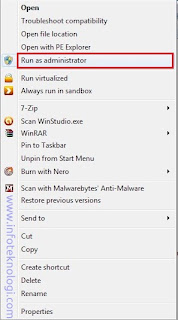


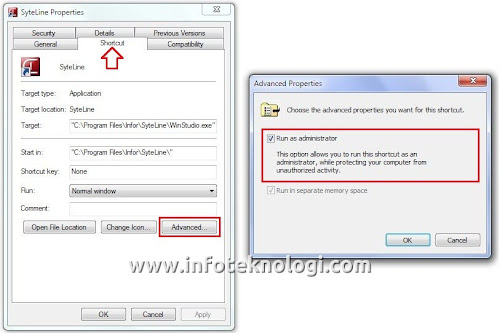
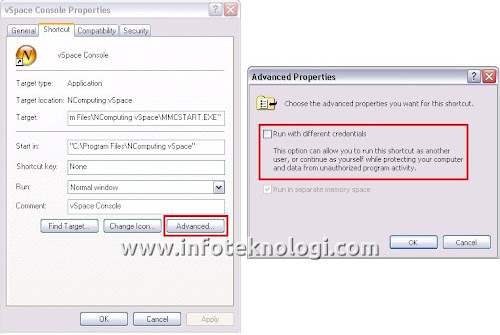


2 Responses to “Run as Administrator di Windows 7, XP dan Vista”
7 April 2012 pukul 06.37
bisaa aja :D
1 Maret 2015 pukul 19.43
thanks bat infonya gan,, nice post http://obatherbalampuh.com/
Posting Komentar
cara berkomentar
-pilih berikomentar sebagai 'anonymous'
-lalu pilih 'Publish'